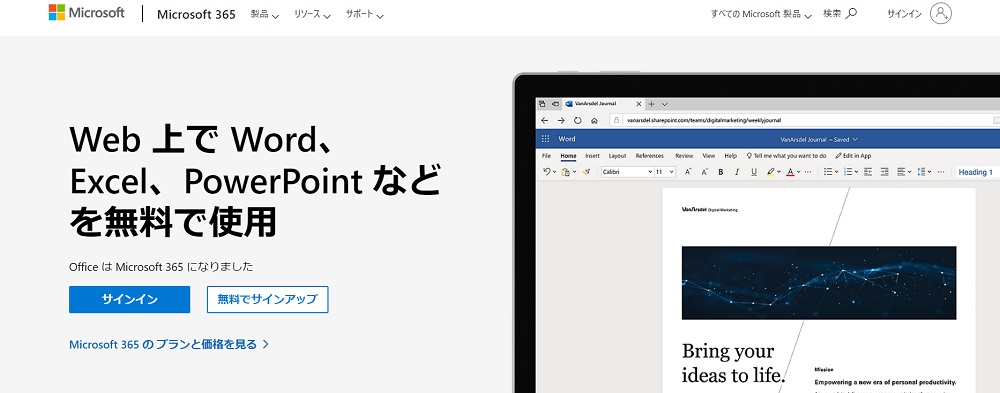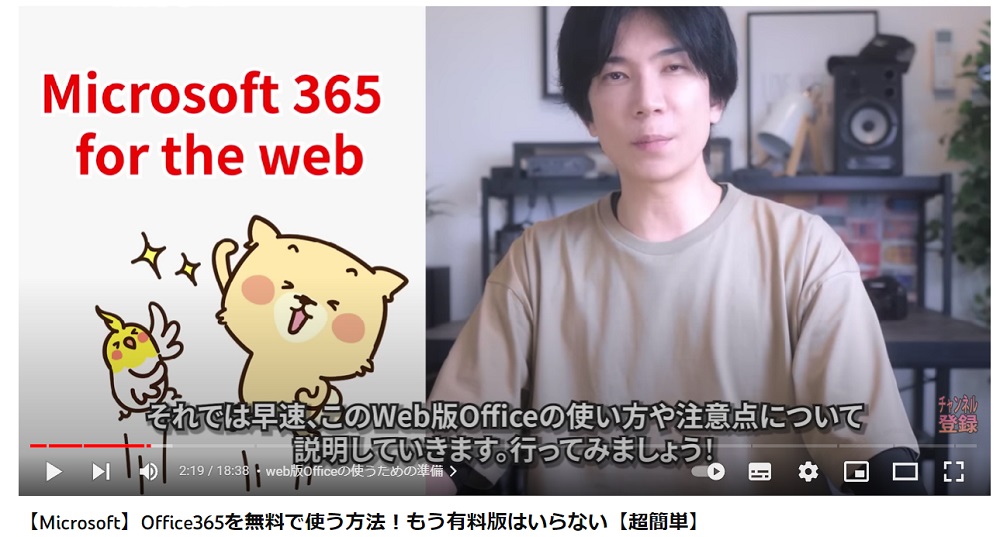会社づとめのときは、Word、Excel、PowerPoint で仕事をしていました。現在もExcelとWordは毎日のように使用しています。
5年ぐらいでパソコンを新調すると、Officeもバージョンアップされていることが多く同時に購入するか毎回悩みます。
こんな人はMicrosoft365 Web版の無料版が解決してくれます。
Microsoft365 Web版は、Microsoft365 for the webとも呼ばれているようです。
Web 上で Word、Excel、PowerPointなどを無料で使用できるサービスです。
名称は異なりますが、以前から同様のサービスがありました。以前は反応が悪く使い難いとの評価でした。
2022年の改訂により使い勝手が上がり、現在の評判は上々です。
同じ名称がついているのでファミリーなのかもしれませんが、
サブスクのMicrosoft365とは異なるサービスです。
Microsoft365 Web版はサービスが限定されています。
無料で使用可能なアプリは
主要な3つのアプリが無料で使用可能です!
◆無料で使用可能なアプリは
・Word for the web
・Excel for the web
・PowerPoint for the web
これだけ使用できれば、個人ユーザーはあまり困りません。
Microsoft365 Web版の特徴
ブラウザーからサインアップして使用するのですが、Web上で使用するのでダウンロードしてインストールという作業はありません。
アイコンを作成することもできるので、作業は他アプリと同様アイコンをクリックしてすぐに開始できます。
◆Microsoft365 Web版の特徴
・ブラウザーからOfficeを開いて使用
・インストール不要
・サインアップが必要(マイクロソフトのアカウントが必要)
・データはOnedriveの保存される
個人的にやり難くいのは、Onedriveの無料の容量が5GBしかないので、
無法地帯にしてファイルを保存しておくと、すぐいっぱいになってしまうことです。
OneDriveは作業する場所と考えて、作り終わったファイルは
別のストレージに保存することをおすすめします。
もちろん、ネットがつながらないところではOffice自体使用ができなくなります。
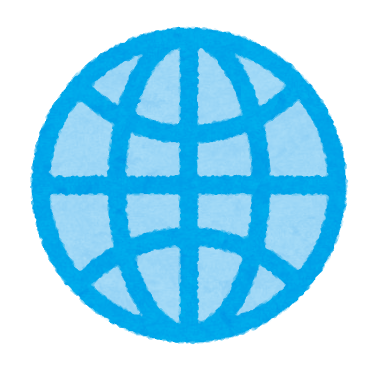
そのような環境で使用する可能性がある人は、対応を考える必要があります。
スマホが繋がれば、テザリングがおすすめです。動画よりはギガの消費も圧倒的に少なく、
電波さえあればどこでもブラウザー開くことができます。
現在Officeを使うには、大きく分けて3通りのパターンがあります。
①買い取版のOfficeを購入する
②サブスク版(Microsoft 365)を購入する
③無料で使用できる Microsoft365 Web版を利用する
①買い取り版と②サブスク版の違いはこちら
サブスク版のサービス内容はこちら
③の無料版は前述したとおり制限があります。無料のOneDrive5GBしかないので、ここでも制限がかかっています。
◆買い取り版の購入パターン
①パソコンにプリインストールされている
②ネットショップなどで購入
①は、購入したパソコンに既にインストールされており、
インストールされたOfficceはそのパソコンしか使用ができないパターンが多いようです。
*マウスコンピューターの場合は、Microsoft(R) Office Home and Business 2021 ( Word / Excel / Outlook / PowerPoint ) を購入したパソコンにインストールすると
価格は27,500円(税込み)アップです(2023年7月現在)。
②は、アマゾンなどで購入して2台までインストール可能などの限定された商品があります。
我が家では現在、2022年に購入したマウスコンピューターのPCがメイン機種です。
2015年に購入のNECのLAVIEをサブで使用しています。
それぞれに、買い取りのOfficeが搭載されています。
最新版はOffice 2021ですが、
マウスコンピュータのPCは、Office 2019
NEC LAVIEは、Office 2013
が搭載されています。
Office 2013は2023年4月にサポートが終了しました。
サポートが終了すると、
テクニカル サポート、バグ修正、またはセキュリティ修正プログラムが Microsoft から提供されなくなります。
買い取りでOfficeを購入すると、大体10年でサポートが終了するので長く使うつもりなら注意が必要です!
買い取り版にしたのは、Microsoft 365 のようなサブスクだと、パソコンがある限り毎年費用が発生してしまい、へんなプレッシャーを受けるからです。
<我が家のoffice>

現在は、2台のパソコンのOfficeのファイルは、OneDriveで共有しています。
両パソコンとも同時に、Microsoft365 Web版も搭載されています。
まずは上記サイトでいきましょう!
Microsoft 365 Web版のアプリを利用するには、Microsoftアカウントが必要です。
Microsoftアカウントが無い人は最初に、無料でサインアップをクリックします。
既にある人はサインインをクリックします。
サインインやMicrosoft365 Web版のアイコンの作り方は

我が家では使う限りでは、Microsoft365 Web版の使用感は、買い取り版とあまり変わりません。
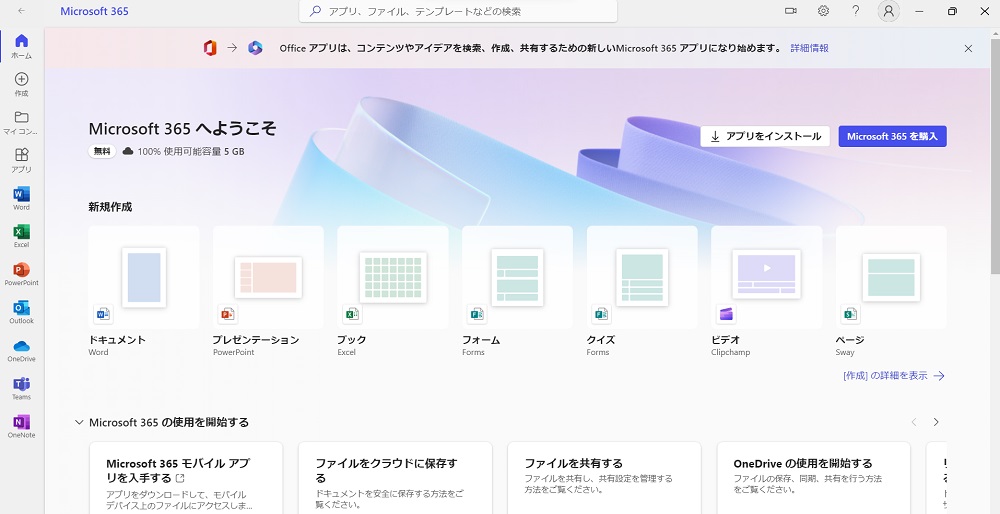
Microsoft365 Web版が立ちあがった画面です。
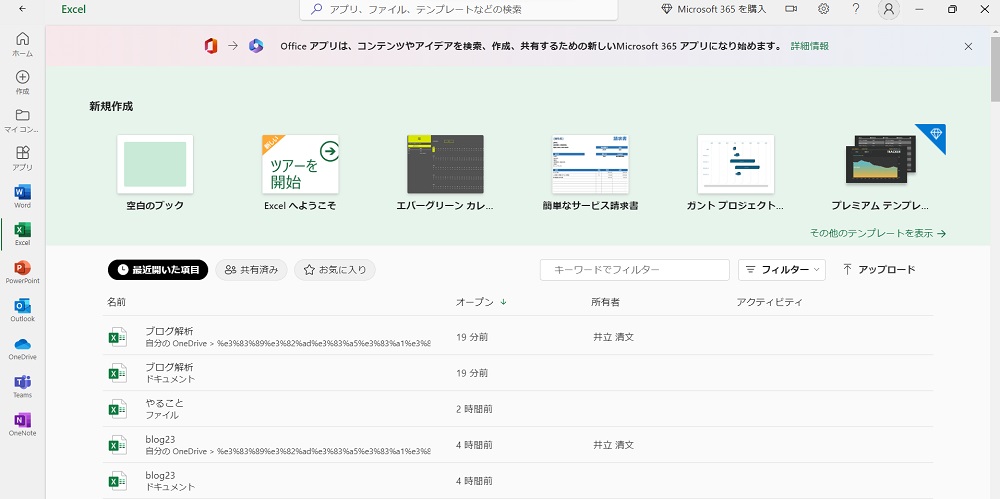
エクセルをクリックするとOneDriveにあるエクセルファイルが既に表示されています。
エクセルは通常の表計算しか行っていませんが、その範囲で操作が遅くなったり、止まったりする不具合はおこっていません。
Microsoft365 Web版を利用すると、ネットが使えなくならない限り最新版のWord、Excel、PowerPointが使用できます。
無料のOneDriveが5MBしかないので、こちらがネックになることもありそうです。
OneDriveを有料で拡張するか、OneDriveを作業エリアと考えて使い終わったら別のエリアに保存するという方法もあります。
ネット環境が心配な人はテザリングがおすすめですが、
電波も・・という人は買い取りOfficeを緊急用に用意しておくのが最終手段ではないでしょうか。